9 Решения за crashing Steam на моя компютър

Честите сривове на Steam на PC могат да имат всякакви причини. Ето 9 възможни решения, които могат да ви помогнат да се върнете към играта.
Steam позволява игра на невероятно разнообразие от заглавия. За съжаление, когато тя се срине неочаквано, тези игри също няма да работят. Това може да бъде изключително разочароващо – и още по-лошо, когато не можете да идентифицирате причината.
Съдържание
Ето някои решения за отстраняване на проблеми, които да опитате, когато Steam се срива на вашия компютър. Едно от тях обикновено ще свърши работа.
Не е най-революционното предложение, знаем, но обикновено е добро начало при отстраняване на проблеми. Рестартирането на компютъра нулира кеша и състоянията на системата, които могат да пречат на клиента на Steam. Компютрите, оставени да работят дълго време, наистина се държат по-непредсказуемо, след всичко.
Както всеки потребител на Steam знае, клиентът обожава да се актуализира. Твърде често, казват някои. Като такъв, ако вашият клиент проявява проблеми, остарялата версия може да е причината. За да проверите версията си:
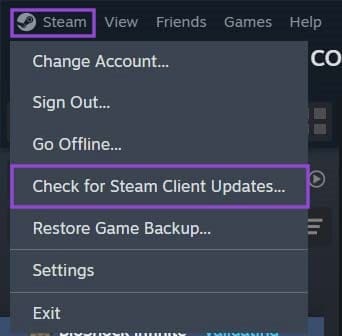
Доброто е също да проверите дали софтуерът на вашия компютър е актуален, особено актуализациите на Windows.
Остарелите графични драйвери могат да причиняват грешки в производителността, които отключват играта ви, вземайки Steam с него. Вашата конкретна графична карта трябва да има инсталиран клиент на вашия компютър. Отворете го и проверете дали всички драйвери са актуализирани. Ако нов драйвер причинява проблеми, опитайте да се върнете на предишна, по-стабилна версия.
GPU ускореното рендериране също е известно да причинява сривове на Steam. Деактивирането може да реши проблема. За да направите това:
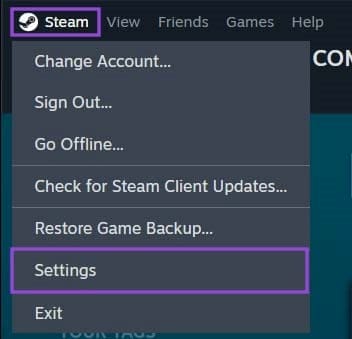
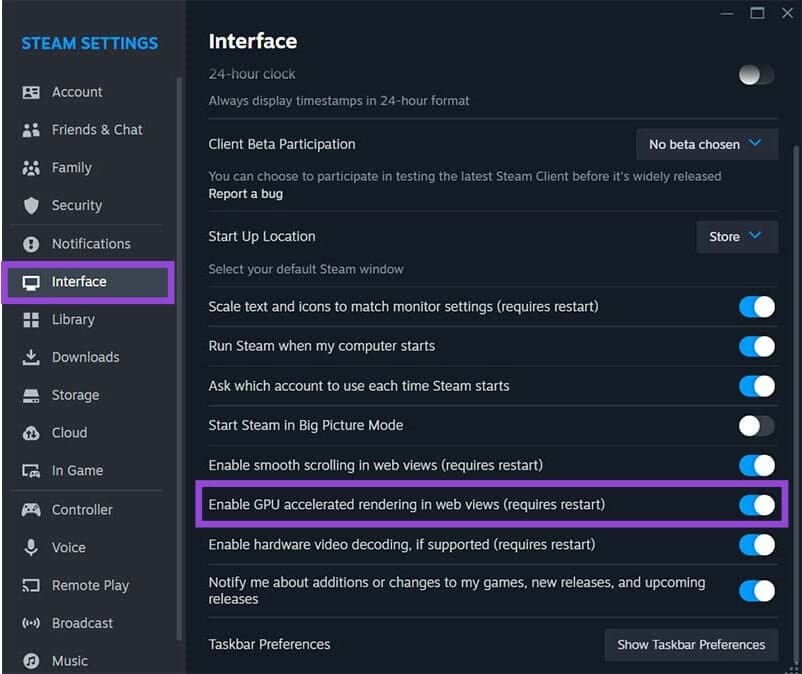
Ще трябва да рестартирате клиента на Steam, за да влязат в сила промените.
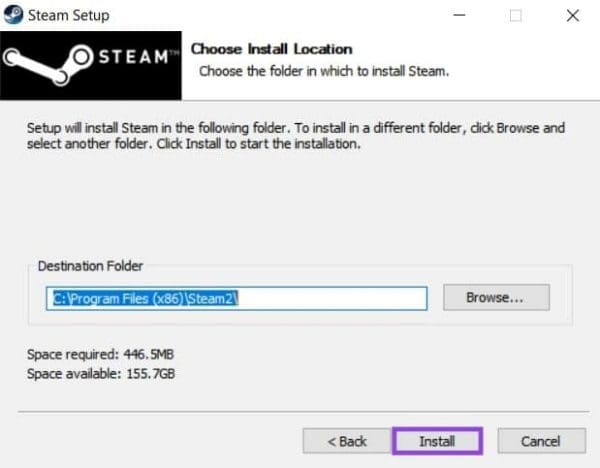
Неочакван файл може да е причината за проблемите ви. Ако е така, бързото преинсталиране с инсталатора на Steam може да бъде отговорът. Използвайте официалния инсталатор и се уверете, че новите файлове са инсталирани в същата папка, където са съществуващите. Ако ги инсталирате на друго място, вашите потребителски данни и файловете на играта могат да бъдат изложени на риск.
Ако Steam се срива по време на игра, кешът на играта може да е виновникът. Процесът на отстраняване на проблеми тук е доста интензивен към системата, така че търсете възможно най-малко други процеси, когато го опитвате. Ето как да проверите:
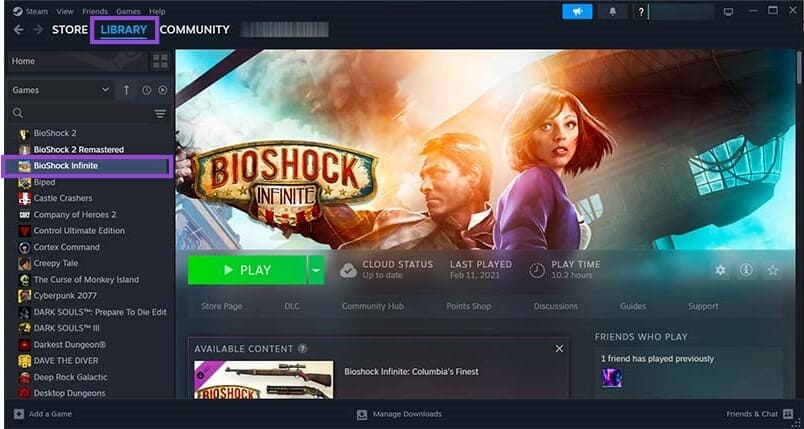

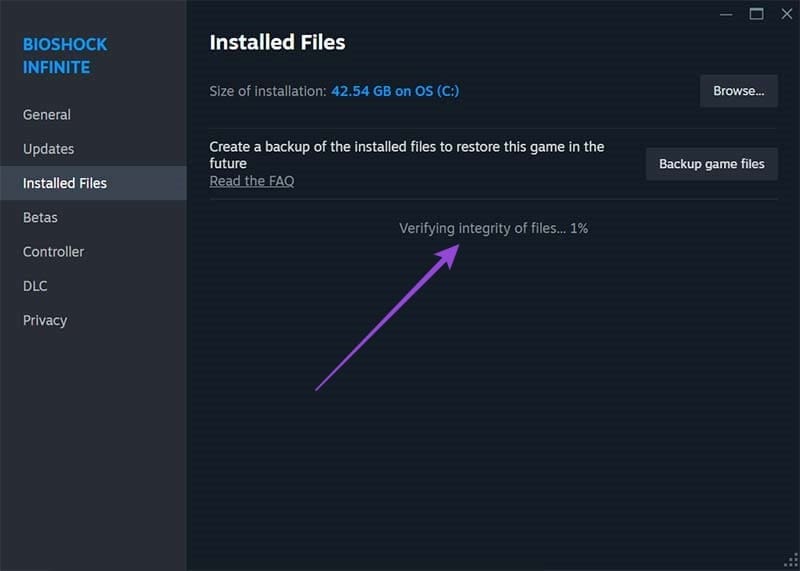
След като процесът приключи, рестартирайте играта и проверете дали клиента на Steam сега се държи правилно.
Съхранението или паметта на вашия компютър може да са повредени, причинявайки срив на Steam. За да проверите състоянието на твърдия диск, направете следното:
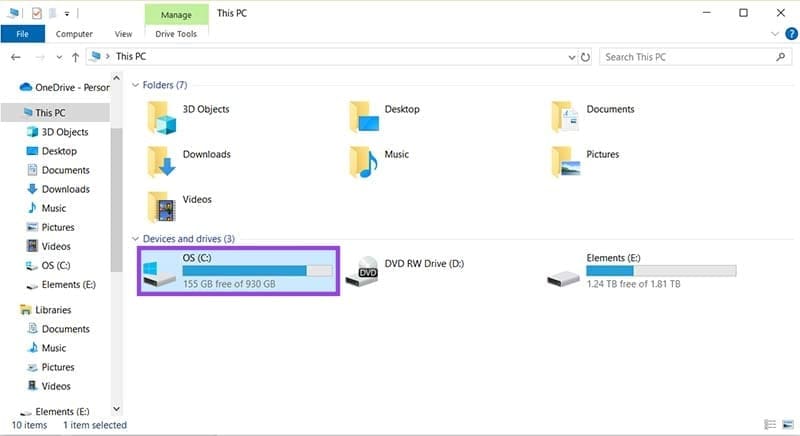
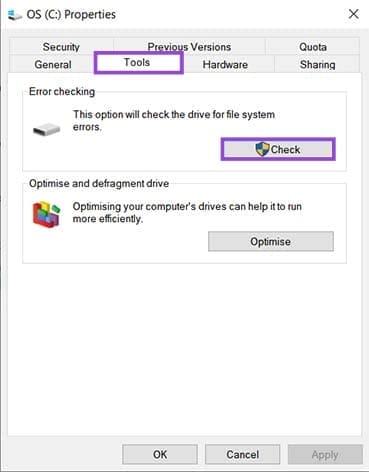
За да проверите RAM, процесът е различен:
mdsched" в полето за търсене и изберете "Диагностика на паметта на Windows".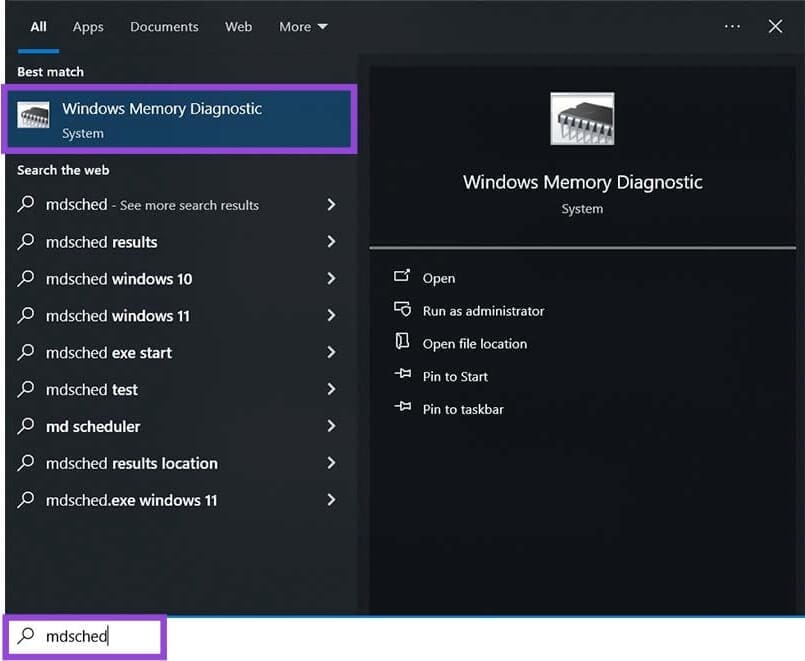
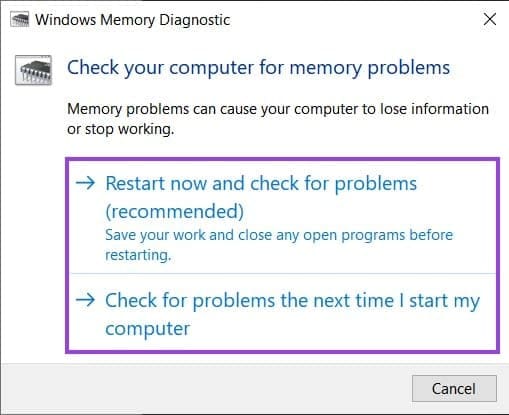
Външни твърди дискове и други форми на съхранение имат драйвери, които може да конфликтуват с клиента на Steam, причинявайки му срив. Преди да рестартирате клиента, опитайте да изключите всички външни устройства, за да видите дали техните драйвери са виновниците.
Антивирусният софтуер извършва дълбоки процеси сякаш през системите на компютъра, което често може да бъде причината за проблеми със Steam. Вашият може да бърка ресурсно интензивните процеси на Steam за нещо злонамерено и активно да ги блокира или да ги регистрира като фалшиви положителни.
За да решите този проблем, ще трябва да добавите Steam като изключение в антивирусния софтуер. Всеки антивирус е различен, но шансовете са някой с един и същи, като вашия, да е срещал същия проблем. Проверете онлайн за подробни инструкции.
Също така е важно да се уверите, че вашият защитен софтуер позволява на Steam да се свързва със сървърите си. Добавете изключение, ако това не е така.
Научете как да се справите с крашовете на Черна Митология: Укхонг, за да се насладите на това вълнуващо действие RPG без прекъсвания.
Разгледайте нашия списък с най-добрите 8 безжични слушалки, които можете да изберете, в зависимост от бюджета си, начина на живот и нуждите си.
Разберете как да поправите грешка 4008 при присъединяване към сървъра, когато опитвате да играете Warhammer 40,000: Darktide, и научете защо тази грешка се появява..
Честите сривове на Steam на PC могат да имат всякакви причини. Ето 9 възможни решения, които могат да ви помогнат да се върнете към играта.
Ако търсите да подобрите вашата конфигурация, погледнете списъка с основното оборудване за геймъри, за да подобрите игровото си изживяване.
Steam Deck е мощно преносимо устройство, което ви позволява да играете PC игри в движение. Едно от най-големите предимства на използването на Steam Deck за игра на емулирани игри е възможността да играете класически игри от по-стари конзоли, които може да не са налични на съвременни платформи.
Търсите начини за увеличение на вътрешната памет на PS5? Това е най-доброто ръководство, което можете да намерите в мрежата относно увеличението на паметта на PS5.
Ако имате ѝ недостатъчно вътрешно хранилище на вашата Sony PlayStation 5 или PS5, може да искате да знаете изискванията на PS5 NVMe за разширяване на хранилището
Научете как да възстановите фабричните настройки на PS4 с нашето ръководство. Преди да потеглите, уверете се, че знаете какво включва този процес.
Възможността да играете игри на предпочитания от вас език може значително да подобри вашето игрово изживяване с приложението EA, като го направи по-завладяващо и








